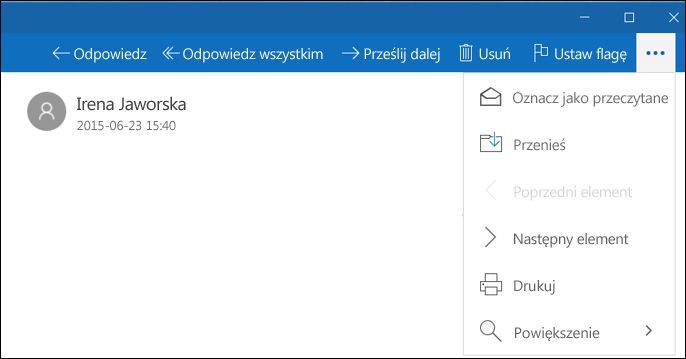Uwaga: Ten artykuł spełnił swoje zadanie i wkrótce zostanie wycofany. Aby zapobiec błędom „Nie można odnaleźć strony”, usuniemy znane nam linki. Jeśli zostały utworzone linki do tej strony, należy je usunąć — dbajmy wspólnie o łączność w sieci Web.
Aplikacja Poczta programu Outlook dla systemu Windows 10 pozwala utrzymywać porządek w skrzynce odbiorczej gestem szybkiego przesunięcia lub jednym kliknięciem. Jako szybkiej akcji możesz używać dowolnego z dostępnych ustawień wiadomości.
Używanie domyślnych szybkich akcji z poziomu listy wiadomości
-
Za pomocą myszy: Umieść wskaźnik myszy na wiadomości, a następnie kliknij ikonę szybkiej akcji, którą chcesz zastosować.
-
Na ekranie dotykowym: Szybko przesuń palcem w lewo lub w prawo na wiadomości, aby zastosować odpowiednią szybką akcję.

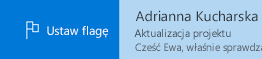
Dostosowywanie szybkich akcji
Możesz używać domyślnych szybkich akcji lub dostosować je w taki sposób, aby móc wykonywać najczęściej używane akcje gestem szybkiego przesunięcia lub kliknięciem myszy. Wybierz dowolną z poniższych akcji: Ustaw flagę/Wyczyść flagę, Oznacz jako przeczytane/nieprzeczytane, Archiwizuj, Usuń, Przenieś.
-
Przejdź do pozycji Ustawienia > Opcje > Szybkie akcje.
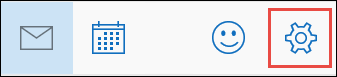
-
Wybierz akcje, które chcesz skojarzyć z gestem szybkiego przesunięcia/zatrzymaniem wskaźnika myszy.
-
Aby zapisać zmiany, po prostu zamknij stronę Opcje.
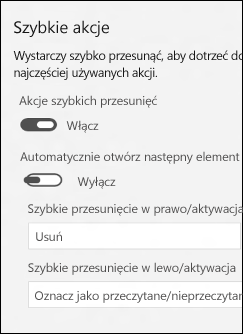
Dodatkowe akcje na wiadomości
Możesz zastosować dowolną z powyższych akcji do wiadomości po jej otwarciu. Wybierz odpowiednią akcję z poziomu paska poleceń.